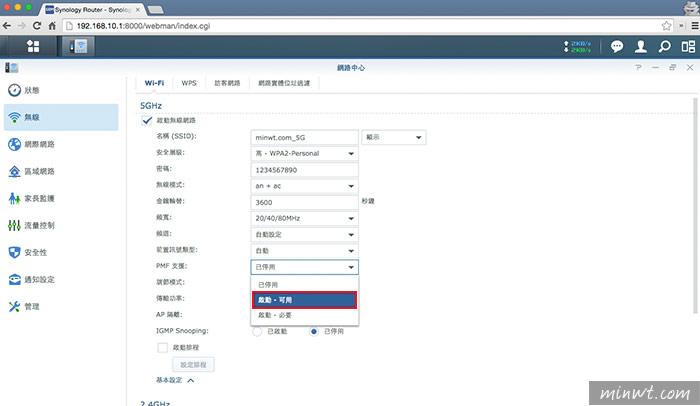提到群暉應該立即就與NAS聯想在一起,而用過許多的NAS,用來用去還是習慣群暉的,無論是在界面還是功能面上都相當的完整,同時操作也相當的簡易,而最近群暉也跨足無線分享器的市場,推出了第一台的無線分享器RT1900ac,而它有何過人之處呢?RT1900ac最大的特色,則是將自家的NAS的DSM界面,搬到無線分享器中,同時是全圖形化界面,減少以往無線分享器,制式與硬邦邦的架構,同時RT1900ac這台無線分享器,還提供了一個USB3.0,因此只要外接硬碟後,立即就能變成一台NAS,同時也可將原來群暉NAS中的應用程式,以手動的方式搬到裡面進行安裝,立RT1900ac是台無線分享器,同時又是一台NAS系統,甚至RT1900ac還提供了VPN Server的服務,讓許多到對岸工作的商務人士,也可輕鬆翻牆,且這台RT1900ac無線分享器,可同一時間容納70台設備,真是一台CP值極高的無線分享器。
Synology ROUTER RT1900ac包裝與外觀:
外包裝採用牛皮紙盒,設計的相當簡約與環保。
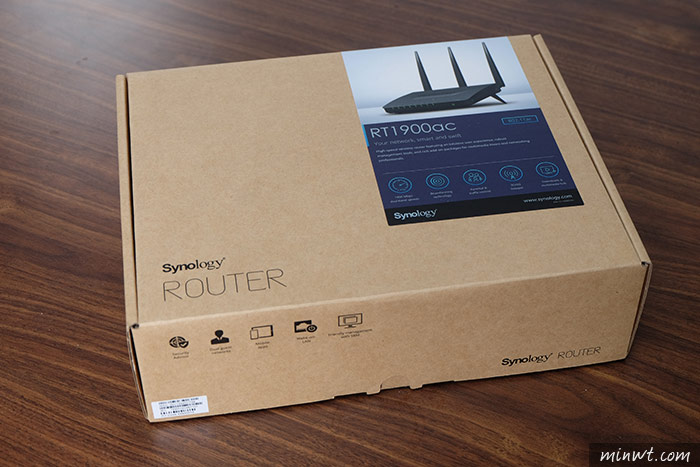
RT1900ac本身搭載雙核心處理器與DDR3 256MB記憶體。

打開後,有RT1900ac主機、天線、變壓器與支架。

首先,將三根天線一一的鎖上去。

鎖好後,可看到後方提供了4個Gigabit LAN網路埠,與電源插孔和電源鈕。
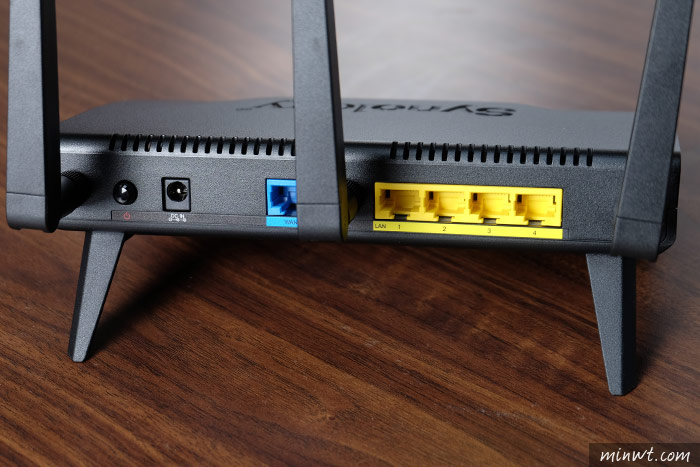
Synology RT1900ac在燈號的部分,分別有2.4G、5G網路燈號,和WAN燈號與LAN1~LAN4燈號。
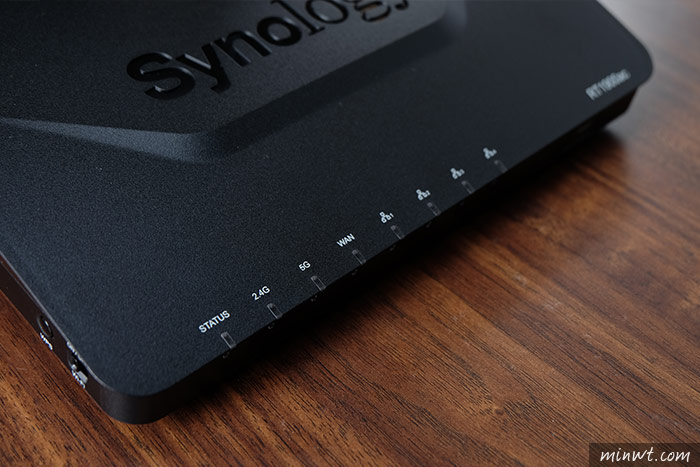
而左側邊有WPS按鈕和Wi-Fi實體開關鈕。

在正面右下角,有退出鍵,可將右側邊的USB3.0、SD卡的外接設備給退出。

右側邊分別有USB3.0和SD讀卡機,可再額外再擴充外部設備。

而背面的支架是固定的,有助於散熱。

當加裝了它所附的支架後,可將分享器整台站起來。

而整台的質感相當的棒。

接著將中華的小烏龜與RT1900ac連接好,並開啟電源就可開始使用囉!

Synology ROUTER RT1900ac設定:
接著將無線網路與SynologyRouter連接。
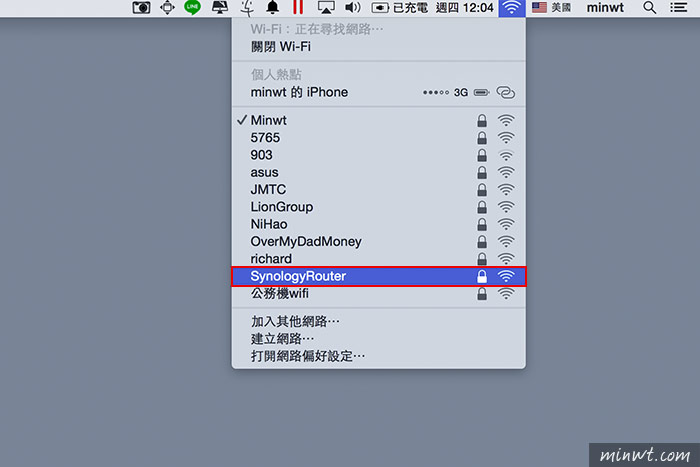
接著連線密碼是synology都是小寫。
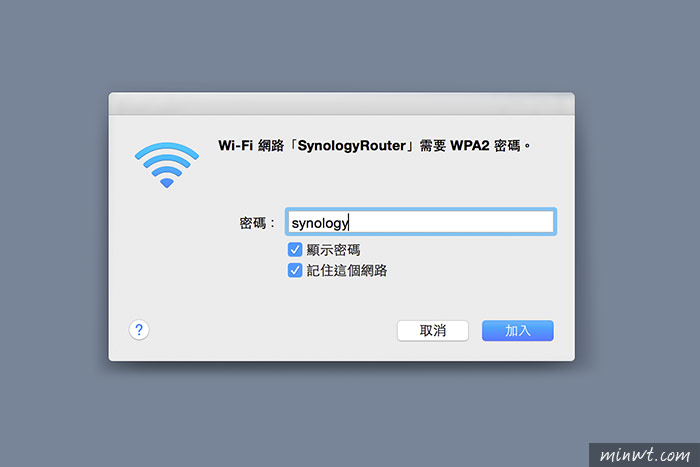
當連線完成後,於網址列輸入http://router.synology.com,再按開始。
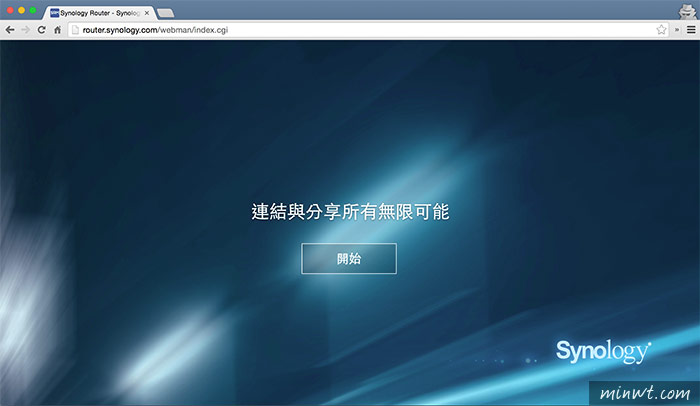
輸入管理者的密碼。
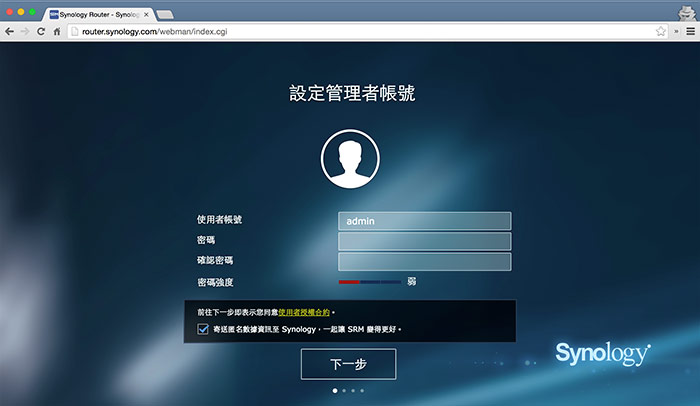
設定無線分享器的SSID名稱與密碼
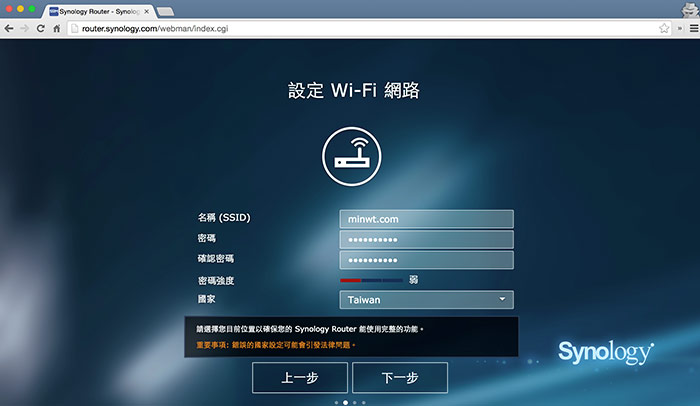
再選擇連線方式。
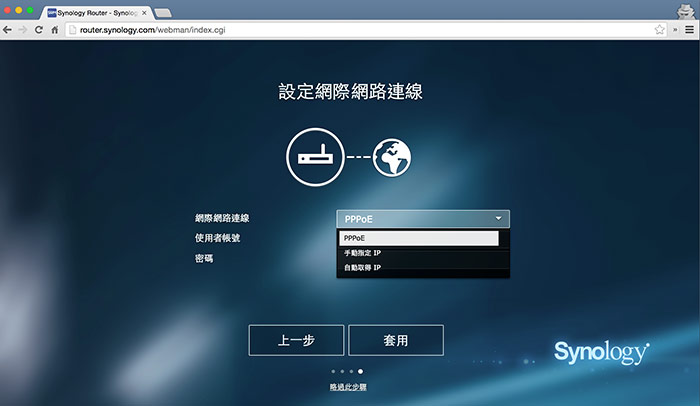
接著就會開始進行設定。
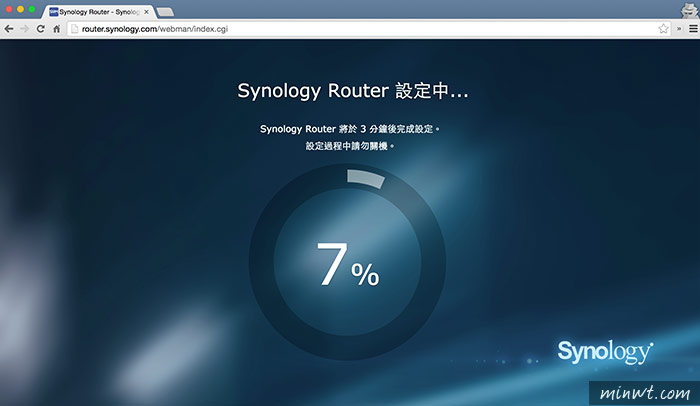
這樣就設定完成了,夠簡單吧!
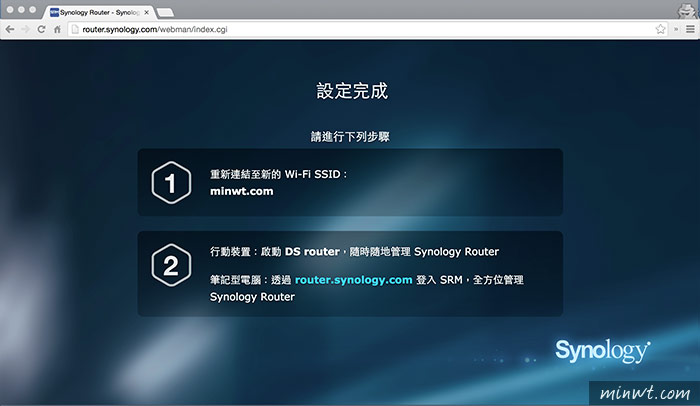
這時可用http://router.synology.com進入管理後台,或是輸入http://192.168.1.1也可進入。
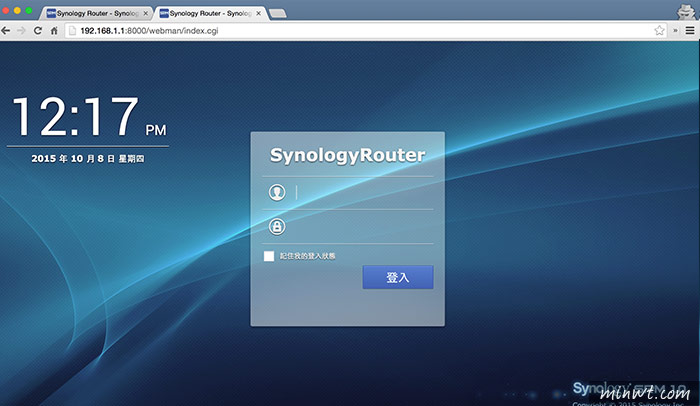
當登入成功後,有沒有感覺好熟悉,就跟NAS的管理界面一模模一樣樣。
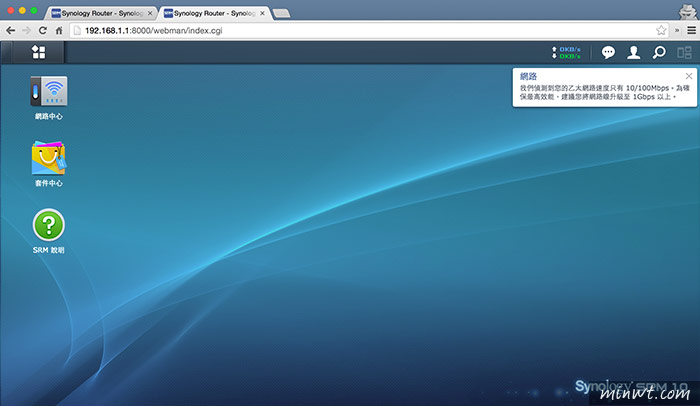
當點網路中心,就可設定網路的區段。
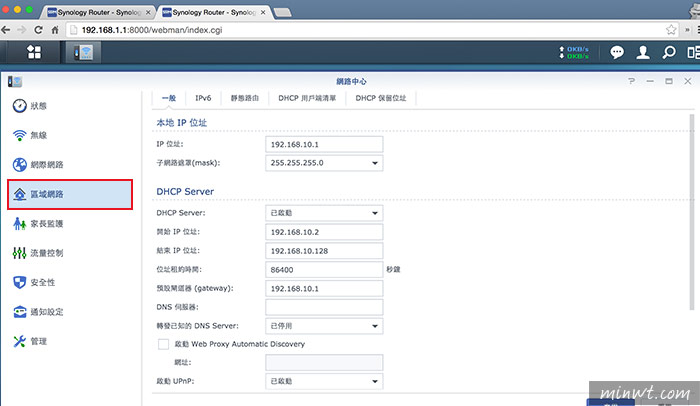
而這邊比較需要注意到的是,一般是否有感覺,當水果連上分享器,總是比一般的windows來的慢,其實那跟協定有關,這時進到無線設定,點一下進階設定。
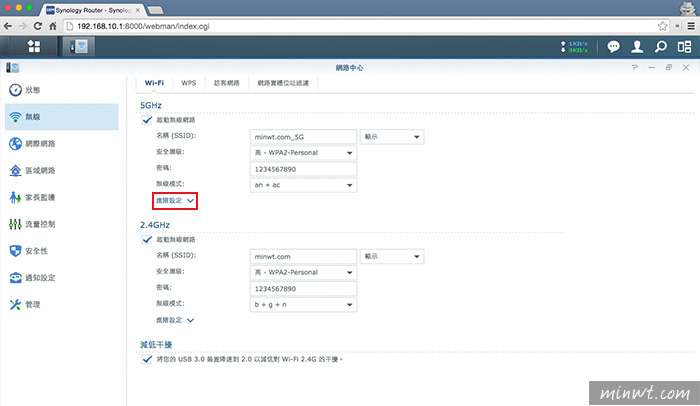
再將PMF的設定給開啟,這樣傳輸的速度就不會輸Win一截啦!而這台RT1900ac還有許多功能,之後再陸續與大家來分享。